Kích hoạt giao diện nền tối màu cho Google Docs, không còn mỏi mắt khi gõ văn bản đêm
Cách kích hoạt và sử dụng giao diện nền tối cho Google Docs
Ngày nay, chế độ nền tối (hay giao diện nền tối) đang là xu hướng đang được các nhà phát triển ứng dụng và dịch vụ bổ sung cho sản phẩm của mình. Ngay cả những ông lớn như Microsoft hay Apple cũng bắt đầu cập nhật chế độ này vào các sản phẩm hệ điều hành mới nhất của mình. Không thể phủ nhận những lợi ích mà chế độ nền tối mang lại, các ứng dụng và dịch vụ sẽ sử dụng ít năng lượng hơn (nhất là về pin), mắt bạn sẽ dễ nhìn hơn và đỡ mỏi mắt hơn khi làm việc vào ban đêm,…
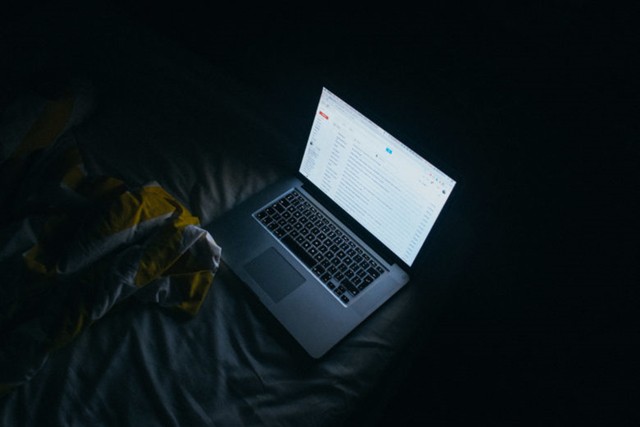
Với các sản phẩm ứng dụng và dịch vụ của Google, chế độ nền tối xuất hiện rất ít. Chính vì lẽ đó, để có thể thêm chế độ này vào các ứng dụng và dịch vụ của Google, người dùng cần phải nhờ đến sự trợ giúp của các tiện ích của bên thứ ba. Và trong bài viết này, chúng ta sẽ cùng nhau dùng thử Darkdocs, tiện ích mở rộng trên Google Chrome có chức năng mang đến chế độ nền tối cho dịch vụ Google Docs. Cụ thể như sau.
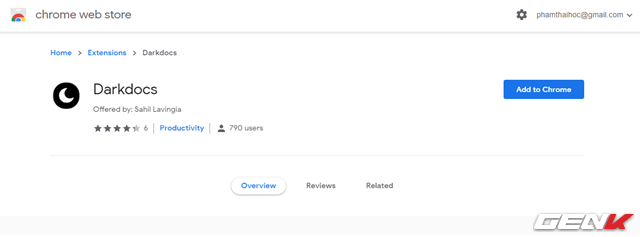
Khởi động trình duyệt Google Chrome trên máy tính và truy cập vào địa chỉ này, sau đó nhấn vào tùy chọn “Add to Chrome” để cài đặt Darkdocs cho trình duyệt.
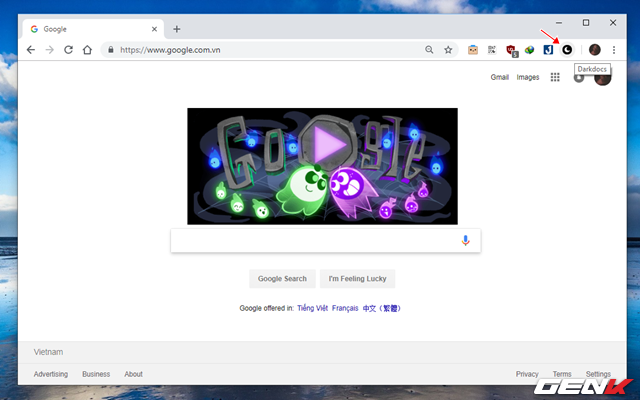
Sau khi cài đặt xong, biểu tượng của tiện ích mở rộng Darkdocs sẽ xuất hiện ở khu vực extensions của Chrome.
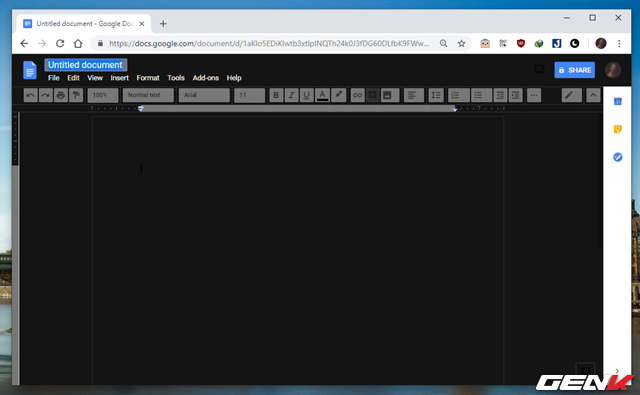
Bây giờ bạn hãy khởi động lại trình duyệt và truy cập vào dịch vụ Google Docs, tiến hành mở tài liệu cần soạn hoặc tại tài liệu mới, khi đó bạn sẽ thấy giao diện của Google Docs đã hoàn toàn chuyển sang chế độ nền tối.
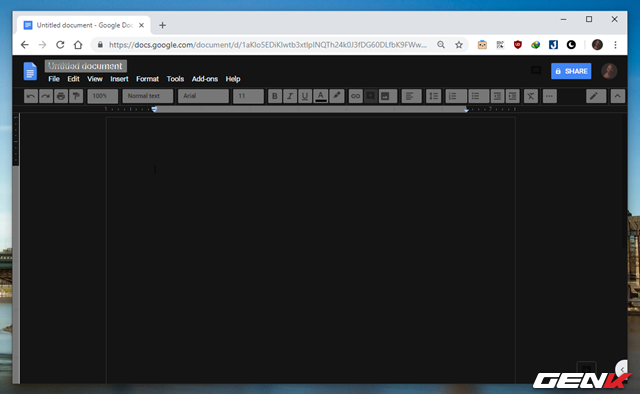
Giao diện soạn thảo Full màn hình Google Docs với chế độ nền tối.
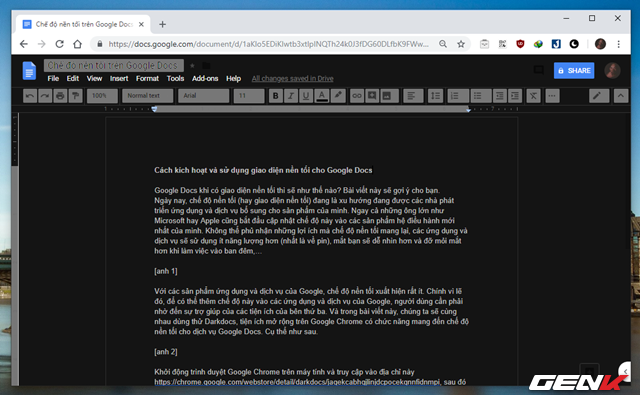
Khi soạn thảo văn bản.
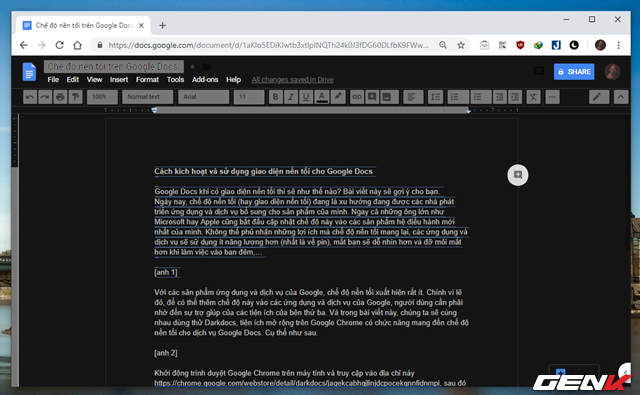
Khi bôi đen văn bản.
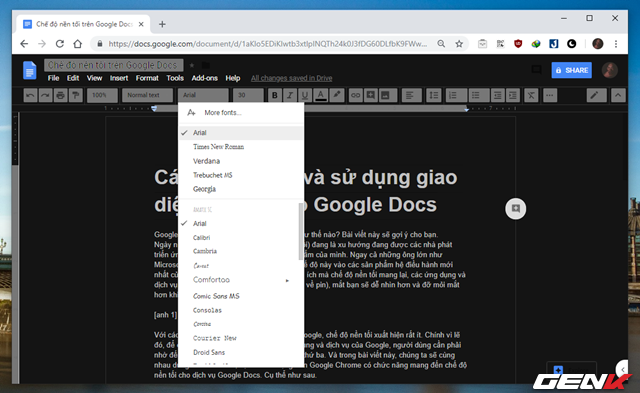
Cửa sổ thao tác khi soạn thảo văn bản.
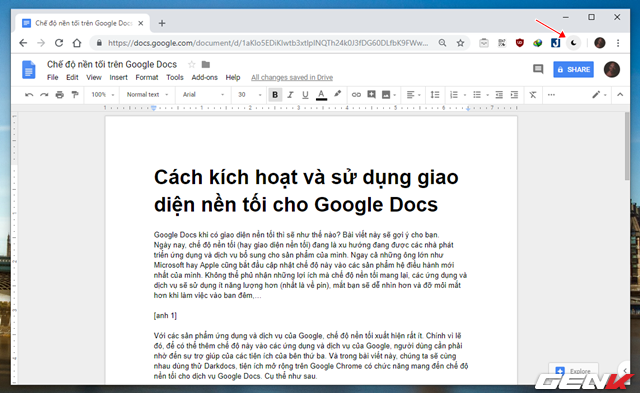
Để trở về giao diện sáng ban đầu, bạn hãy nhấp vào biểu tượng của tiện ích.
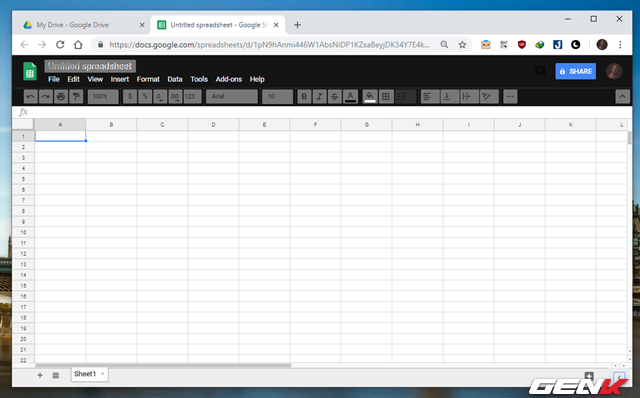
Giao diện Google Sheets với chế độ nền tối.
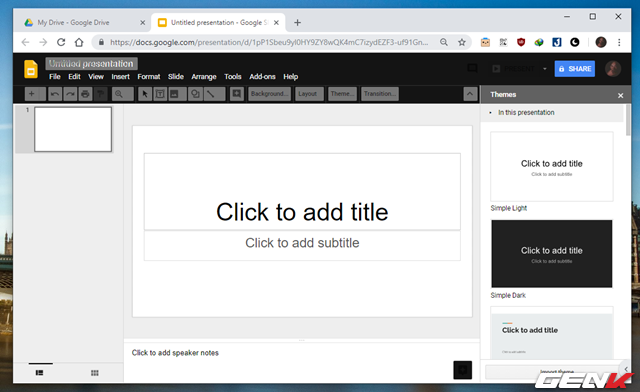
Giao diện Google Slides với chế độ nền tối.
Mặc dù vẫn có vài chỗ chưa thật sự "tối" nhưng cũng rất đáng để thử phải không? Hi vọng bài viết này sẽ có ích cho bạn.
NỔI BẬT TRANG CHỦ
-

2025: Năm bước ngoặt của AI, không chỉ biết viết mà còn biết làm, cuộc chạy đua công nghệ thành chạy đua giành quyền lực, và sự trở lại của nhà vua
Năm 2025 đã đánh dấu một bước ngoặt mới trong quá trình phát triển của AI khi sự bùng nổ của nó đang bắt đầu lan tỏa sang nhiều lĩnh vực khác nhau trong đời sống thực của con người.
-

Đoạn phim 7 phút làm bằng AI gây xôn xao mạng xã hội Trung Quốc
